
时间:2020-10-09 10:34:04 来源:www.win10xitong.com 作者:win10
win10日历怎么放在桌面简单小技巧的问题大家有没有发现呢?今天有一个网友就来向小编询问处理办法。要是你是一名才接触win10系统的用户,可能处理win10日历怎么放在桌面简单小技巧的问题的时候就不知道该怎么办了,我们来看看怎么解决win10日历怎么放在桌面简单小技巧问题,小编这里提供一个解决步骤:1、首先需要在浏览器搜索GadgetsRevived,之后进入官网。2、接着在官网界面中,点击下载即可很容易的处理好了。要是大伙儿还是很懵,那我们再来看看win10日历怎么放在桌面简单小技巧的具体解决方式。
1、首先需要在浏览器搜索GadgetsRevived,之后进入官网。
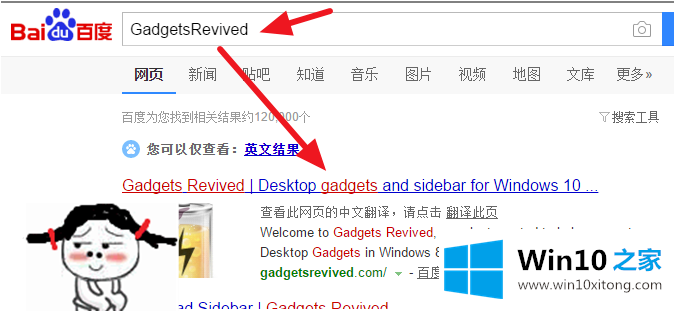
2、接着在官网界面中,点击下载。
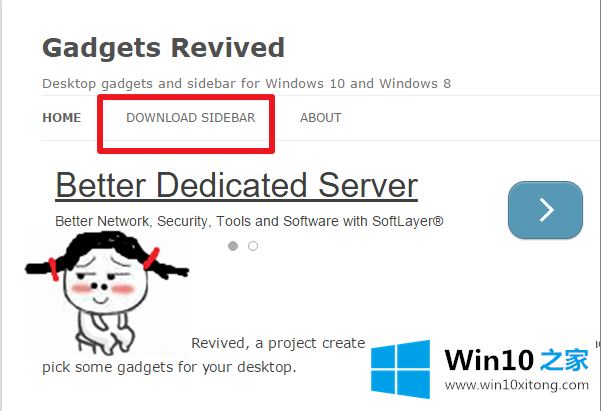
3、然后点击下载图中选项。
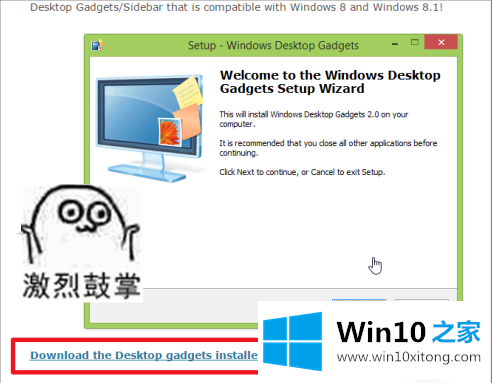
4、下载完成之后,双击打开软件,并且把语言设置为中文。
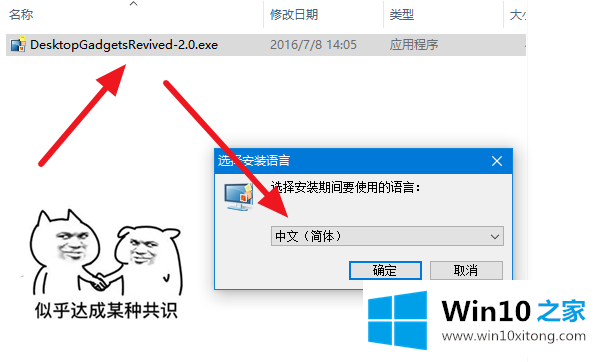
5、之后就开始安装,等待安装完成之后,点击完成即可。
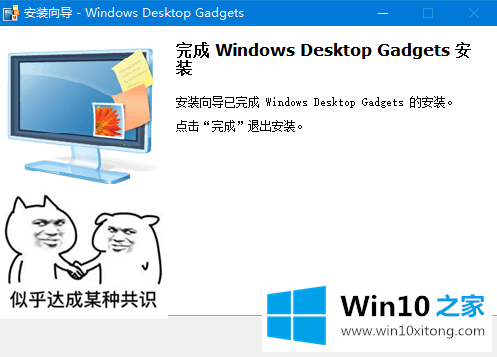
6、接着我们只需要右击桌面,则可以看到菜单栏中有小工具的选项。
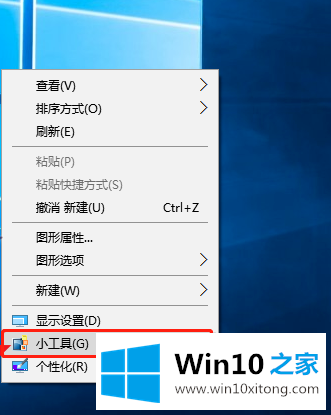
7、之后点击小工具进入界面,则可以通过点击日历实现桌面显示日历。
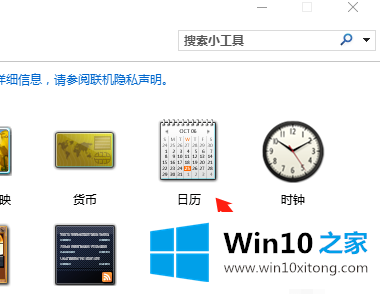
以上就是win10日历怎么放在桌面的解决办法啦,那么今天的内容小伙伴们学的怎样了呢?学会就可以下课吃饭啦!
win10日历怎么放在桌面简单小技巧的具体解决方式的全部内容到这里就告一段落了,欢迎大家给小编进行留言。